1. 자바를 배우는 이유
1-1. 개발자 수요 비율
앱 10%
웹프론트 20%
백엔드 70% (국내 메이저 회사의 백엔드 시스템 : 자바)
2. 자바 개발 환경
2-1. IDE : 속도와 편의성은 인텔리제이(최신용) > 이클립스(과거용)
2-2. OS : 맥이 대부분 (윈도우도 가능)
2-3 설정창 : 윈도우만 좌측 상단 가로선 이모지를 클릭해야 설정창이 뜸
자바 예제 1 : HelloJava.java
Hello World 출력하기
public class HelloJava {
public static void main(String[] args) {
System.out.println("Hello World");
}
}
주의할 점 : System의 S는 대문자여야만 한다
개념들 :
1) 블록 : 중괄호로 감싸는 코드 영역
2) 메인 메서드 : 이름이 main인 클래스의 함수
자바 예제 2 : HelloJava.java
Hello Java 세번 출력하기
public class HelloJava2 {
public static void main(String[] args) {
System.out.println("Hello java1");
System.out.println("Hello java2");
System.out.println("Hello java3");
}
}
자바란?
의미 : 프로그래밍 언어
구성 : 표준 스펙과 구현
자바 표준스펙이란?
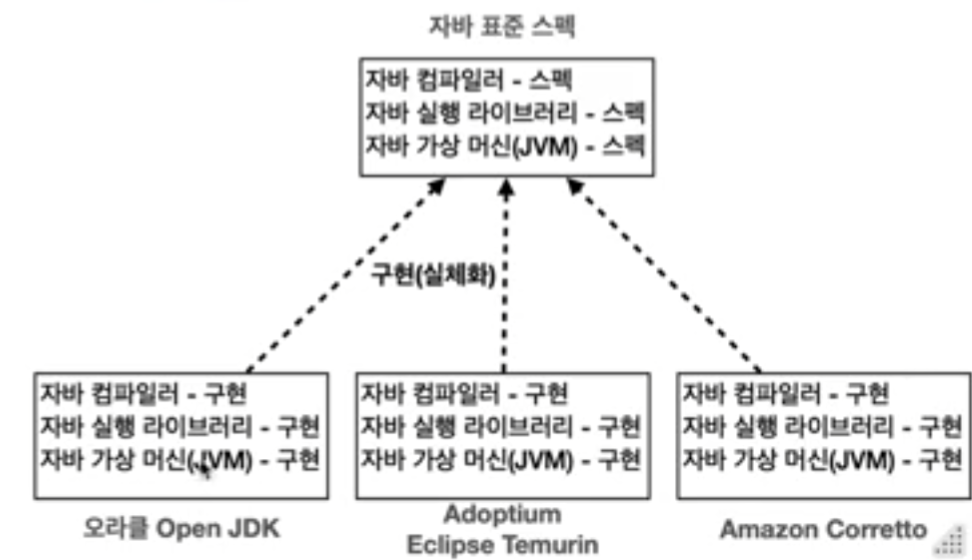
자바는 이렇게 만들어야 한다는 설계도이자, 문서이다.
이 표준 스펙을 기반으로 여러 회사에서 실제로 작동하는 자바를 만든다.
자바 표준 스펙은 자바 프로세스(JCP)를 통해 관리된다.
다양한 자바 구현
여러 회사에서 자바 표준 스펙에 맞추어 실제 작동하는 자바 프로그램을 개발한다.
각각 장단점이 있다. 예를 들어 Amazon Corretto는 AWS에 최적화 되어 있다.
각 회사들은 대부분 윈도우, MAC, 리눅스 같이 다양한 OS에서 작동하는 버전의 자바도 함께 제공한다.
다양한 자바 구현을 위한 변화하는 표준 스펙 참고용 사이트 : https://whichjdk.com/ko/

표준스펙의 장점 : 변경의 용이

자바 구현들은 모두 표준 스펙에 맞도록 개발되어 있다. 따라서 오라클 Open JDK를 사용하다가 Amazon Corretto 자바로 변경해도 대부분 문제 없이 동작한다.
참고 : 학습 단계에서는 어떤 자바를 사용하든 크게 상관이 없다.
컴파일과 실행

자바 프로그램은 컴파일과 실행 단계를 거친다.
1) Hello.java와 같은 자바 소스 코드를 개발자가 작성한다.
2) 자바 컴파일러를 사용해서 소스 코드를 컴파일 한다.
2-1) 자바 컴파일러는 javac로 불린다.
2-2) 컴파일시 .java -> .class로 확장자가 변경된다.
2-3) 컴파일시 자바 소스 코드를 바이트 코드로 변환한다.
2-4) 자바 가상 머신에서 더 빠르게 실행될수 있게 최적화하고 문법 오류도 검출한다.
3) 자바 프로그램을 실행할땐, java라는 프로그램을 사용한다.
3-1) 자바 가상 머신이 실행되면서 프로그램이 작동한다.
요약)
사용하는 프로그램 사용 양상: 자바컴파일러(javac) -> java, 자바 가상머신
확장자 사용 양상: java -> class
IDE와 자바
인텔리제이를 통한 자바 설치 관리

1) 인텔리제이는 내부에 자바를 편리하게 설치하고 관리할 수 있는 기능을 제공한다.
(직접 OS에 자바를 설치해도 되지만, 처음 프로그래밍을 시작하는 사람에게 이 과정은 매우 번거롭다. 자바를 직접 설치하는 경우 환경 설정이 복잡하다. 그래서 자바를 설치하다가 잘 안되어서 시작도 하기 전에 포기하는 경우가 많다. 자바 언어를 배우는 단계라면 인텔리제이를 통해 자바를 설치하는 정도면 충분하다. 자바를 직접 설치하고 실행하는 내용은 별도로 다룬다.)
2) 이 기능을 사용하면 인텔리제이를 통해 자바를 편리하게 다운로드 받고 실행할 수 있다.
인텔리제이를 통한 자바 컴파일, 실행 과정

댓글